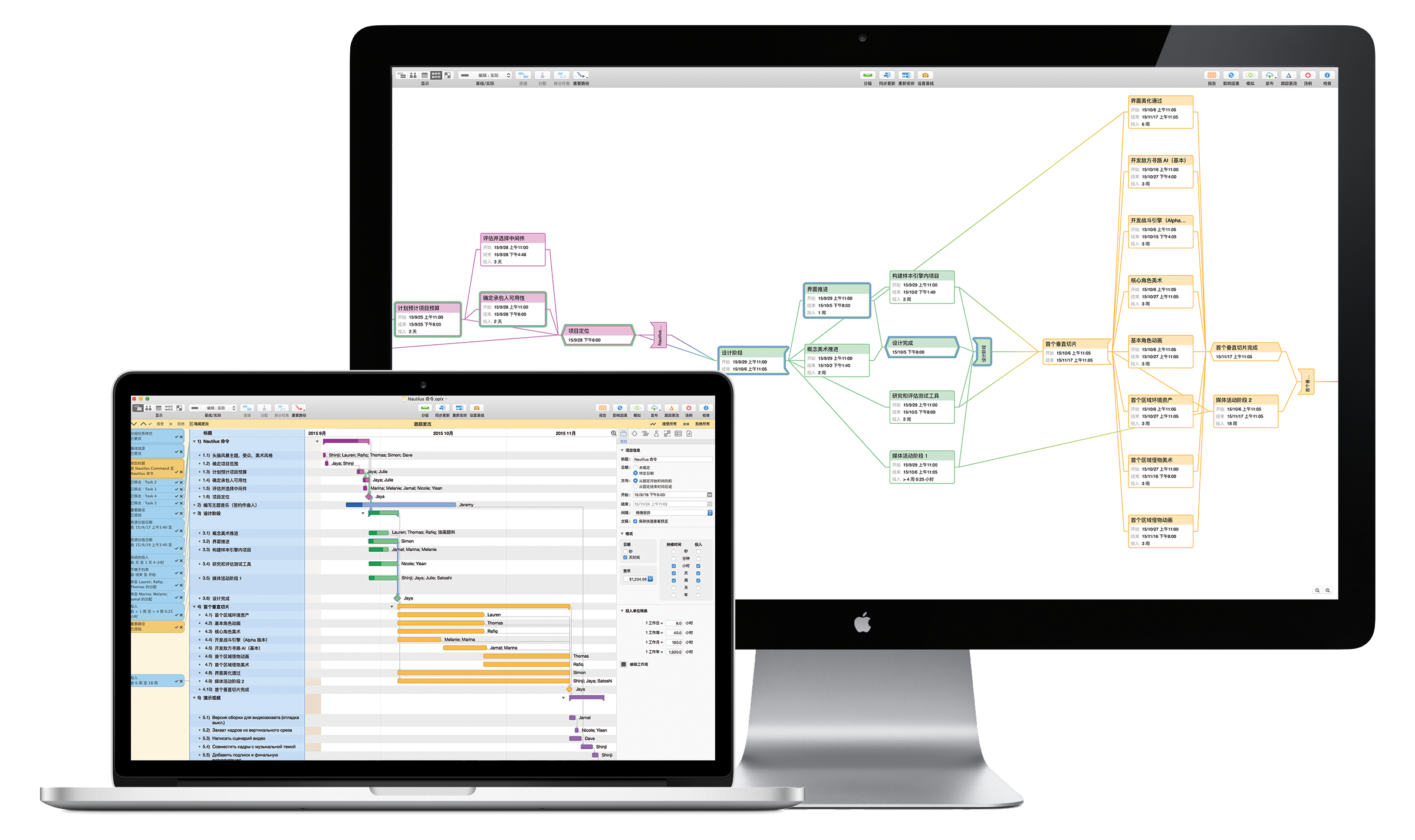
欢迎使用 OmniPlan 3!
感谢您选择 OmniPlan 为实现改进项目管理的目标加助一臂之力。您将要使用的这款软件功能齐全,能够处理繁重、紧迫的项目,并能以直观的视觉化方式将其呈现出来,让您专注于真正重要的事情。在 OmniPlan 3 中,我们仔细地重新审视了这款应用程序的方方面面,从检查器到甘特图均进行了调整,使其更加强大而易用,还新增了众多优秀功能供您使用。
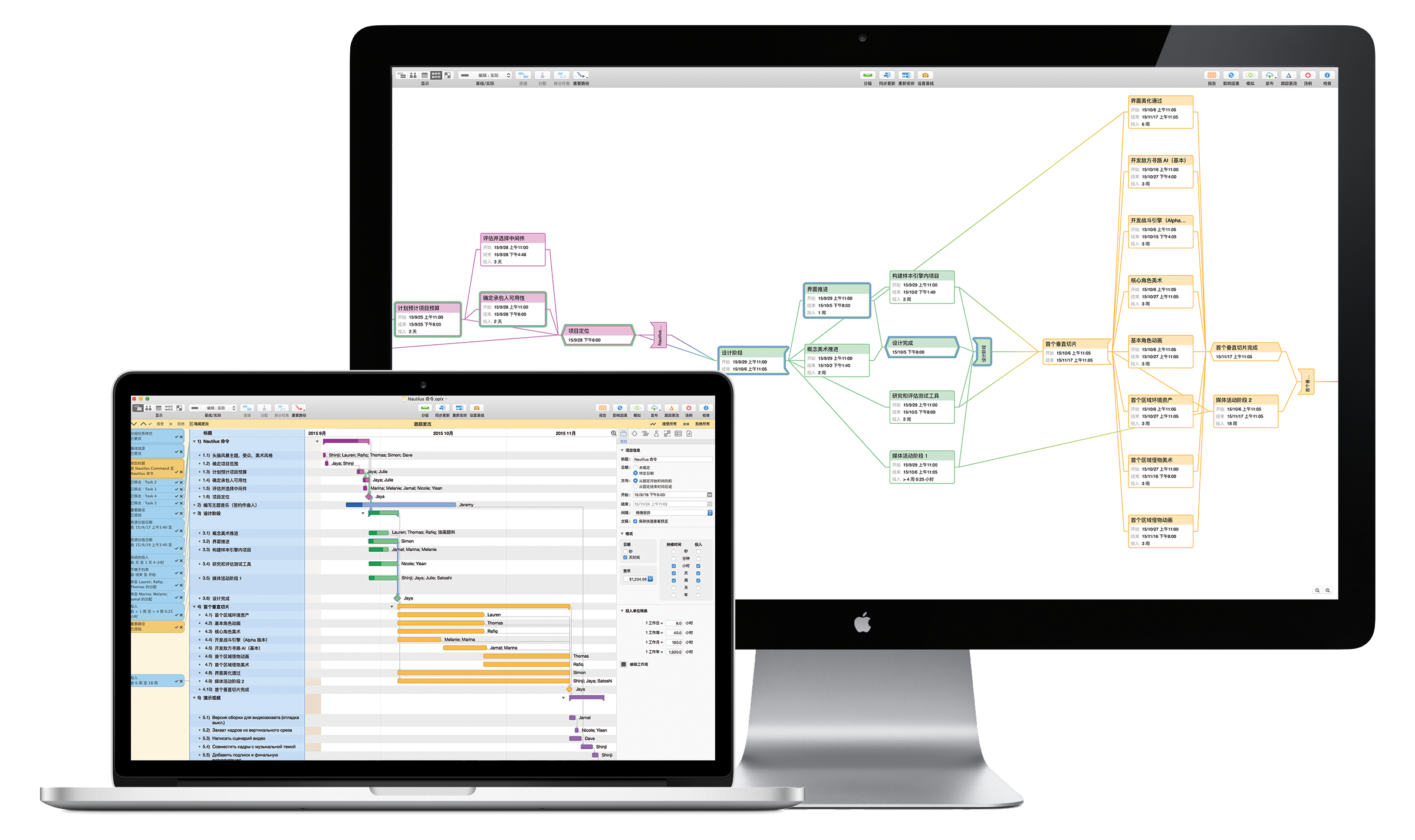
OmniPlan 能够随时随地地为项目提供支持,实现项目的整理和进度追踪,且除了 Mac 还能支持多种平台。在 iPhone 和 iPad 上,OmniPlan for iOS 能带来实时的项目编辑、审查和展示。
注意
本手册可在您使用 OmniPlan for Mac 的过程中提供详细的指导。您会了解到如何自定义任务和资源大纲来视觉化、维护和简化项目。细分任务,优化所需资源、控制成本并监控您的进度 — 全部一目了然。升级到 OmniPlan 专业版后,您还能接触到更强大的功能,让多用户和多项目规划更上一层楼。在将 OmniPlan 融合到日常工作的过程中,许多细节会让您感到在它的协助下完成工作的美妙之处。
我们用心制作。
The Omni Group
本手册(OmniPlan 中随附、在线获得、通过 Mac 和/或 iOS 设备上的 iBooks 获得)经过精心编撰,旨在带领您全面而详尽地了解 OmniPlan。
本章为序章,将简介 OmniPlan 3 的最新、最重大的更新,并介绍整本手册的内容梗概。下列章节则对本应用程序进行了详细说明。如果您是第一次接触 OmniPlan,建议您按顺序从头开始阅读。
为帮助您对本手册的内容得到整体认识并更好地了解 OmniPlan 的各种特性,下面列出了各章的内容概要:
这一章是您现在正在阅读的章节。在此可以查阅最新版 OmniPlan 的功能的说明、该应用程序的简介,以及针对如何最有效地使用本手册而列出一些的提示(我们认为这些文档的 EPUB 版本很适合阅读)。
这一章开门见山地向您展示 OmniPlan 的用户界面,并从整体上进行了概略介绍。在此可以了解工具栏、应用程序的五种视图(任务、资源、日历、网络和样式),以及不可不提的检查器。这里内容浅显易懂,只介绍最基本的知识,让您对 OmniPlan 的方方面面有个初步了解。
如果急切地想设置并运行您的第一个 OmniPlan 项目,可以按这章中的说明操作。该教学课程指导您完成从创建第一个任务到实现最后一个里程碑的项目设置和维护流程。完成该流程之后,您将获得所需工具以从头开始构建自己的项目。
设置并开始运行项目后,OmniPlan 会协助您像精心照料一株盆栽一样让项目逐渐成型。如果出现意外情况,可对项目进行调整,使其保持航向而不偏离目标。本章说明了违例、安排和分级、建立和使用基线计划表、跟踪和重新安排任务等工具,确保您的项目准确地反映出现实中的状况。
OmniPlan 专业版还提供了额外的工具来实现更复杂的项目安排。如果您手上的项目分散在世界各地或存在多个承包商,或者您负责管理同时进行的多个项目,协作 (Pub/Sub) 和多项目仪表盘功能会对这些极为复杂的项目管理带来巨大的帮助。阅读这章后,您就会知道如何掌握这一强大的工具!
了解任务及其之间的关系是让 OmniPlan 物尽其用的关键所在。在这一章中,您会详细了解如何使用任务视图来模拟需要完成的工作,并毫无疑虑地监视和更新其进度。具体包含了任务分组和拆分、吊床任务、精通甘特图等小节。
对于 OmniPlan 专业版用户,本章还将介绍 OmniPlan 的挣值分析工具,该工具在可用时会出现在任务视图中。
如果说任务是构筑项目的材料,那么资源就是让它运转起来的能源。准确地评估和安排资源能让项目最高效地执行。这一章将介绍的是资源视图,以及如何创建和分配资源、为资源分组、以资源视点跟踪项目和持续时间与投入等概念。
日历视图是任务和资源的结合点,在这里可以对项目的各个方面设置计划安排,确保准时地达到目标。这一章详细地介绍了如何为项目设置工作时间,以及其中的整体/个人例外情况。
网络视图是 OmniPlan 3 新增的功能,可通过在节点图中反映任务及分组(类似 PERT 图)来使项目更加直观、更容易完善。如果要迅速把握一个新项目的概况或清楚地了解任务之间的关系,这一视图非常有用。本章详细介绍了如何充分利用该视图。
OmniPlan 自带一套精心设计的专业级字体集和样式,能够清楚地传达关于项目的信息。但本应用程序也提供齐全的工具用于自定义文档的外观,不论是整体的观感还是甘特图中的各个条的颜色,都能巨细无遗地进行调整。在样式视图中,可以对项目的视觉风格进行总体调整,这也是这一章要介绍的内容。
在 OmniPlan 的各个视图之间切换时,检查器会确保您得到一致的体验,即无论当前正在着手执行的是哪方面,您都能进行细致入微的操控。本章将详细介绍各个检查器为项目信息、里程碑、任务、资源、样式、自定数据和附件等提供的设置。
虽然 OmniPlan 提供执行任何复杂度的项目所需的一切工具,但有时候为满足外来的需求,您可能需要求助于 OmniSphere 之外的工具。好消息是,OmniPlan 对于这一点也毫不马虎!这一章详细介绍了本应用程序能够支持并导出的所有格式,以及 OmniPlan 专业版对 Microsoft Project 的支持。
在需要将您的项目与同事和外界分享时,OmniPlan 专业版经过革新和改进的报告界面能使竞争对手们汗颜。本章介绍一些更细致的技巧,即如何利用 OmniPlan 中的 HTML 主题生成报告,以及如何修改这些主题或创建自己的主题。本应用程序还为报告的打印(无论是打印在纸张上还是打印为 PDF)提供完整的支持。
本章介绍了多种自定义选项,让 OmniPlan 成为您最称手的工具。在 OmniPlan 预置中,您可以找到各种自定义控件,如数据输入、时间和日期的显示、文档与 HTML 模板管理、服务器库帐户设置(限 OmniPlan 专业版),以及 OmniPlan 自动更新的选项。
词汇章节包含您将在应用程序、本文档和您可能熟悉的其他项目管理资源遇到专门术语的按字母顺序排列的列表。如果您正开始管理项目或想知道 OmniPlan 如何实现特定概念,可参阅本章内容。
大多数情况下,尤其是当您的 OmniPlan 是从 Mac App Store 买到的时,您不需要关注您的 Omni 许可证。如果您是从我们的网站购买的 OmniPlan,则需要输入我们发送给您的许可证邮件中包含的特定信息。
这一章比较简短,介绍了如何在 OmniPlan 中添加许可证信息、如何移除许可证,以及许可证在 Mac 上“隐藏”的位置(以便您将许可证发送给我们或将其转移到新买的 Mac 上)。
如果您在 OmniPlan 中处理东西时被卡住,或如果您遇到应用程序许可证的问题,或者您仅仅是想要告诉我们的支持专家以及 DocWranglers 他们做了一项伟大的工作,请不用迟疑,立即联系我们。本章为您指明了所有可用的资源:支持专家、支持文章、视频以及文稿。
提示
如果您正在使用其他版本的 OmniPlan(iOS 版或旧的 Mac 版本)并希望尽快提升正在进行的项目的管理效率,请参考本章的 OmniPlan 3 的新功能一节。对于存在多个编写者的项目,请参考与多个编写者协作,迅速了解如何进行同步。
OmniPlan 的这一最新版本经过全新的设计并从零开始构建,以适应您的工作方式。在从启动您的第一个项目到完成最后一个任务的过程中,您会体验到新版本相较于之前版本在各个方面均有改进,并加入了崭新的功能。如果您是第一次使用 OmniPlan,那么您首次接触到的也正好是它最强大、完善的版本。
除了在整个程序中更新了外观和使用体验,我们还在 OmniPlan 3 中增加了以下全新功能:
我们对检查器的界面风格进行了修改,使其更为清新简洁,与 Apple 的最新版 OS X 的设计风格保持一致。与 Omni 其他的 Mac 应用程序一样,在当前的视图中选择一个项目时也会自动选出与您的选择最相关的检查器。
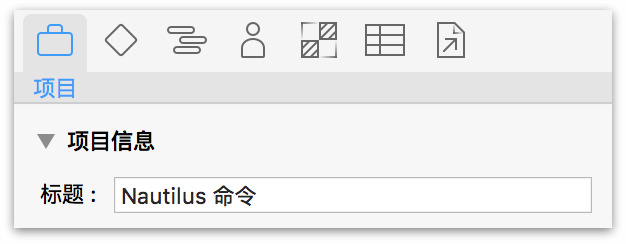
除了这些交互上的改进,检查器还经过了重新组织,归入检查器侧边栏顶部的各个选项卡代表的不同类别中。最大的变化是项目检查器,其中将管控整个项目的样式从检查器中转移到了新的样式视图中。
在 OmniPlan 3 中,我们的主要目标之一是让您拥有自由设置项目的决定权,让程序的界面与其包含的宝贵信息一样赏心悦目。全新的样式视图可管控项目的整体外观,就像在其他视图中管控数据一样。配合样式检查器,可以准确地按您的特定需求修改文档中的甘特图、文本、栏和行的外观。
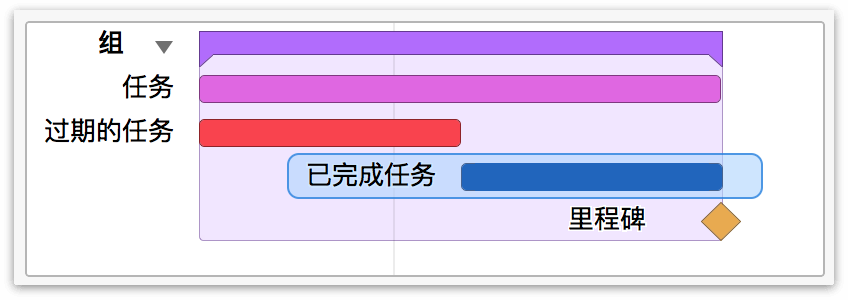
在工具栏中单击视图切换器上最右侧的按钮可体验样式视图。
网络视图是查看项目的一种新视图,它将项目显示为关联图,强调任务之间的依赖关系,而非像甘特图一样按时间顺序显示各项目。在工具栏中单击视图切换器上第四个按钮可切换到网络视图。
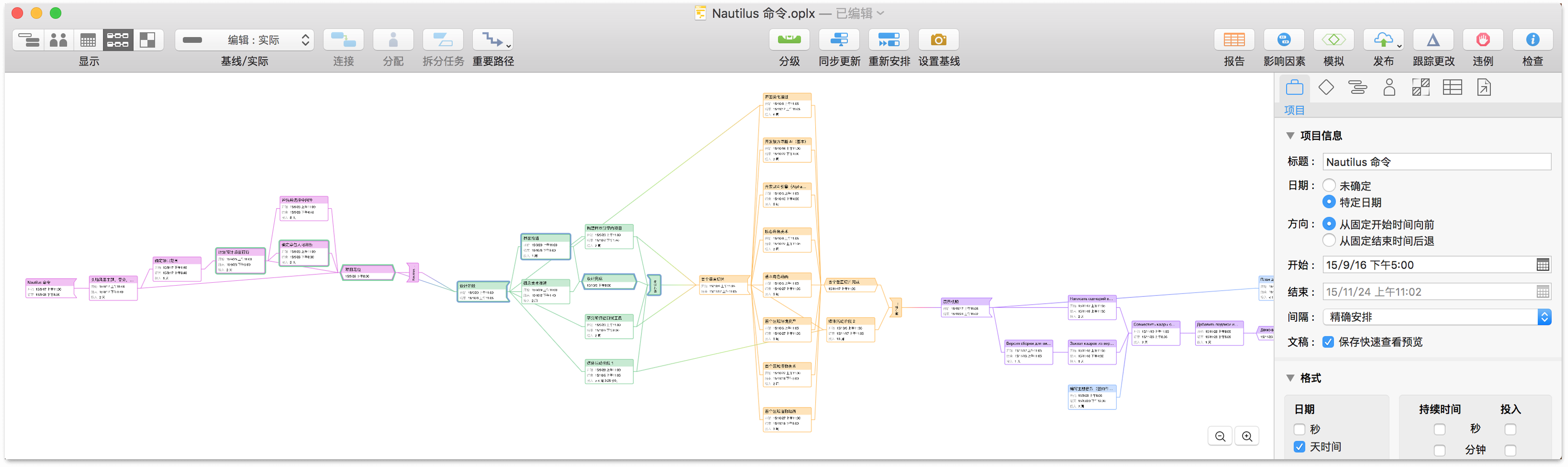
在整个项目团队(或团队的一个分部)需要同时进行一项任务时,新的会议任务类型会很有用。将任务设置为会议后,只有在其分配到的所有资源均有空时才会安排其时间。
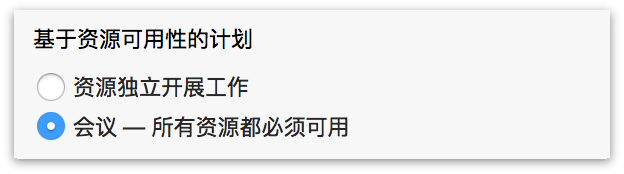
多个资源是独立完成一项任务,还是以会议的形式完成这项任务,取决于任务检查器中“资源分配”部分中的一个开关的设置。
对许多 OmniPlan 用户而言,基本版应用程序中提供的用于创建、维护、监控和完成项目的工具已足以满足其需要。但如果您的项目管理系统有更复杂的需求,我们还能提供一系列扩展工具,将 OmniPlan 的灵活性、可扩展性及性能提升到史无前例的水平。
升级到 OmniPlan 专业版套件能够带来下列优势:
在 OmniPlan 3 专业版中,您可以通过多项目仪表盘功能来定制多个互相关联的项目的总览界面。选择“文件”▸“新建仪表盘”来创建新的项目组,然后将 OmniPlan 项目文件拖放到该视图中,这些项目就会神奇地完成添加,供您详细观察。
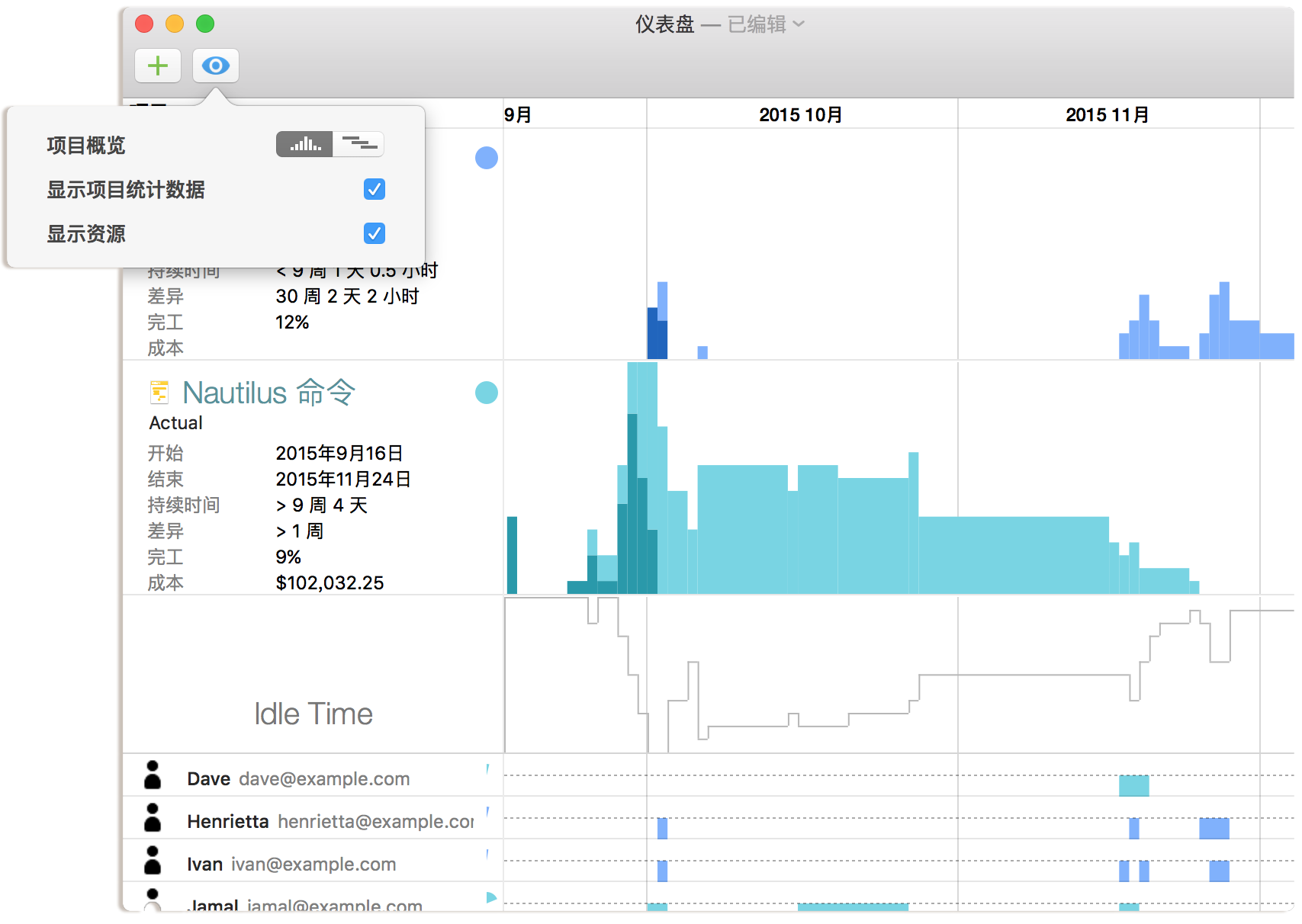
OmniPlan 3 专业版的另一项新功能是利用 Monte Carlo 模拟来估算项目和里程碑的按时完成情况。这对于预先规划非常有用。它能够发出警报,提示什么时候应当转移资源以确保项目按时完成。该模拟套件还提供非常好用的自动估算工作量工具,可用于尚未分配工作量的任务,以快速轻松地预测项目的完成情况。
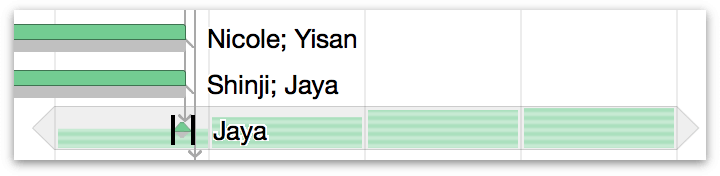
在运行模拟时,一组水平条会出现在各个里程碑(由一个小的菱形表示)周围的日期处;每根水平条代表在该日期完成里程碑的可能性有 20%(5 根水平条表示根据模拟,某个里程碑有 100% 的可能性在该日期完成)。将鼠标悬停在各日期上的水平条可查看更详细的信息。
OmniPlan 3 专业版在任务视图中提供多种新的自定义栏类型,可用于跟踪和管理项目预算。这次我们完整地实现了挣值分析方法,能够让您更好地通览和控制项目的开销。
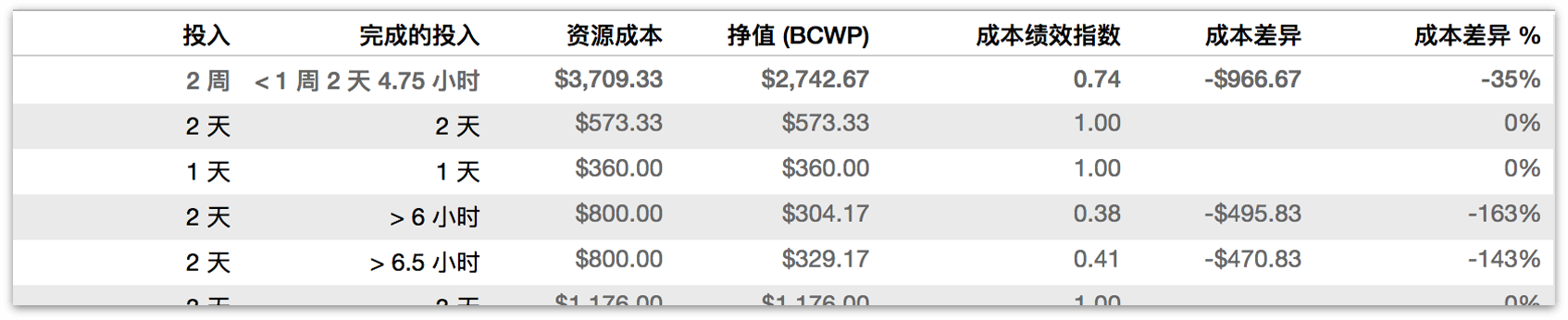
配合全新的报告界面,追踪和管控项目的成本会变得前所未有地轻松。
在 OmniPlan 3 专业版中,我们准备了更新、更强大的报告模板供您的项目使用,可用于打印或导出视觉上更为清晰易读的数据表。
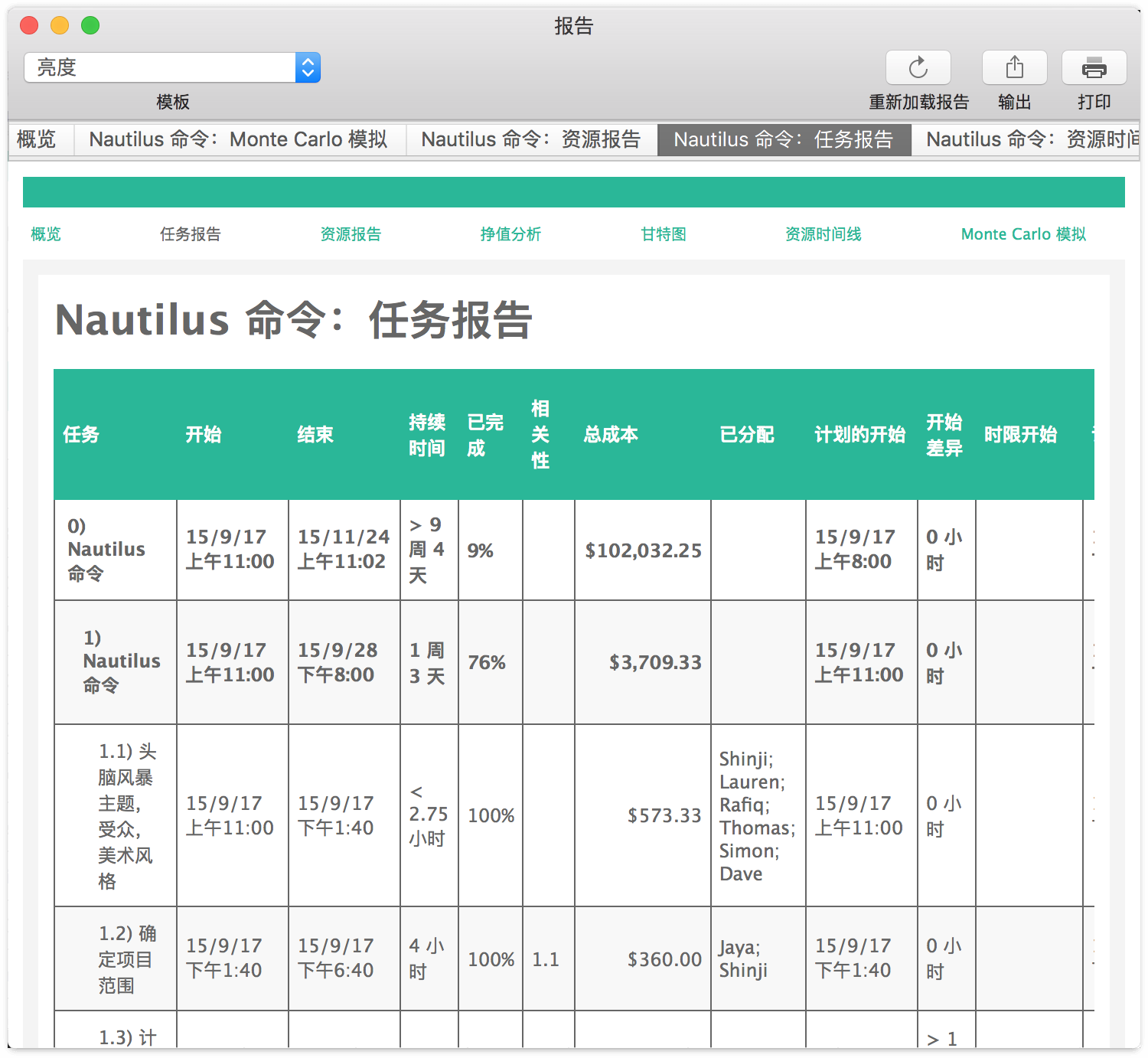
要通过任一可用的模板来预览项目,可使用工具栏上的“报告”按钮或选择“文件”▸“报告...”来打开新的 HTML 报告界面。您可以直接在界面上选择模板打印您的报告。
如果您是 OmniPlan 的现有用户,您将自动升级到专业版。如果您是打算采用 OmniPlan 的新用户,则可以选择购买为新手贴心设计的标准版或者包含上述所有功能的专业版。
OmniPlan Pro 版。升级可通过 Mac App Store 进行程序内购买来获得(如果您是在 Mac App Store 购买的),也可以从 Omni 自己的在线商店购买。
您可以从我们的网站下载 OmniPlan 试用版。在试用期间,您可以通过“OmniPlan”▸“免费试用模式”▸“试用专业版/标准版”在标准版和专业版之间切换使用,以对比两个版本的功能并确定适合您需求的版本。
同样地,如果您从 Mac App Store 购买了 OmniPlan 3 标准版,您也可以从 Omni 的网站下载试用版并一起运行该版本以对比它们的功能。
如果您拥有 Omni Store 提供的标准版许可证,而您又想试用专业版,如果您仍处于试用期,您可以临时删除许可证(“OmniPlan”▸“许可证”),以转换为试用模式并试用专业版。如果试用期已过,请联系我们,我们乐意为您提供专业版试用许可证。
注意
不确定您是否已安装专业版?请查看“OmniPlan”▸“关于 OmniPlan”了解当前版本及程序许可证状态的详情。
拥有电子形式的 OmniPlan 文档的一个好处便是,您永远可以在需要时得到它。我们已将本文档整合到帮助菜单中。我们将所有文档都放在可接受搜索和书签操作的网站上。我们还在不断创建 EPUB 版本的文档,并使其免费提供于 iBooks Store 上。
我们在不断地对我们的文稿进行更新。不管是处理 CSS 文件,修正偶然的打字错误(是的,它们偶尔确实会出现)或根据从客户处收到的反馈来添加特定功能的详细信息或说明,我们始终不断在尝试完善我们的文档,并让它能够更好地帮助到您。
如果您有任何关于文档的具体评论要发送给我们,请尽管发送给我们。您可以通过支持队列来向我们发送电子邮件消息,或者您可以在 Twitter 上 @OmniWranglers 即可。
最后,非常感谢您花费时间来阅读本文档。